Overzicht van de afspeelfunctie
Microsoft levert maandelijks de nieuwste beveiligings- en kwaliteitsupdates voor Windows. Updates zijn cumulatief. Dit betekent dat u, ongeacht welke update momenteel is geïnstalleerd, alleen de meest recente kwaliteitsupdate nodig hebt om uw computer up-to-date te krijgen.
Met het snelle tempo van Windows-updates neemt het distribueren van deze grote hoeveelheid inhoud veel bandbreedte in beslag. Het verminderen van het netwerkbandbreedtegebruik is essentieel voor een geweldige ervaring. Gebruikers in tragere netwerken kunnen ook moeite hebben om hun machines up-to-date te houden als ze het pakket niet kunnen downloaden.
De cumulatieve updategrootten voor Windows 11 zijn kleiner dan dezelfde set updates voor Windows 10. Hoe? Door efficiëntere verpakking en verwijdering van omgekeerde differentiëlen van het cumulatieve updatepakket. De onderstaande artikelen helpen u inzicht te krijgen in de concepten van voorwaartse en omgekeerde differentiëlen in de cumulatieve update van Windows. Ook wordt uitgelegd hoe we differentiëlen hebben gebruikt om de updategrootten voor Windows 11 te verminderen.
-
Windows Updates met voorwaartse en omgekeerde differentiëlen
-
Hoe Microsoft Windows 11 updategrootte met 40% heeft verkleind - Microsoft Community Hub
Nu streven we ernaar om deze functie gefaseerd naar Windows Server 2022 te brengen om een soepele implementatie te garanderen.
-
Fase 1 (11 april 2023)
-
Wat: Deze release bevat wijzigingen in de onderhoudsstack. Deze wijzigingen genereren de omgekeerde delta in het besturingssysteem zonder te vertrouwen op de omgekeerde delta in de cumulatieve update.
-
Voordeel: De servicestack genereert lokaal reverse delta. Hierdoor is de onderhoudsstack gereed voor de cumulatieve updates in fase 2.
-
Terugval:Als het genereren van de omgekeerde delta mislukt, gebruikt de onderhoudsstack de omgekeerde delta in de cumulatieve update.
-
Fouten bijhouden: als de reverse delta-generatie mislukt, verzendt de onderhoudsstack een telemetriegebeurtenis met de juiste foutcode.
-
-
Fase 2
-
Wat: De omgekeerde delta's worden volledig verwijderd uit de cumulatieve update. De onderhoudsstack (gewijzigd in fase 1) genereert de reverse delta op het besturingssysteem.
-
Voordeel: De cumulatieve updategrootte voor Windows Server 2022 zal aanzienlijk lager zijn vanwege het verwijderen van de omgekeerde delta's.
-
Terugval: als het afspelen mislukt, stelt de onderhoudsstack de winkelstatus in als beschadigd. Wanneer automatisch of handmatig herstel van beschadigingen wordt gestart, kan de winkel worden hersteld.
-
Foutenrapportage: de onderhoudsstack verzendt een telemetriegebeurtenis met een fout die aangeeft dat de omgekeerde deltageneratie is mislukt.
-
De afspeelfunctie inschakelen in Windows Server 2022 voor fase 1
De afspeelfunctie wordt standaard uitgeschakeld in fase 1. U moet deze expliciet inschakelen met behulp van een van de onderstaande methoden:
-
Installatieprogramma voor groepsbeleid gebruiken
-
Een PowerShell-script uitvoeren
De afspeelfunctie inschakelen met behulp van het installatieprogramma voor groepsbeleid (GP)
-
Voer het groepsbeleid-installatieprogramma (.msi) uit. Hiermee wordt de groepsbeleid op de computer geïnstalleerd. De .msidownloaden
-
Open de editor Local groepsbeleid.
-
Windows-toets + R
-
Typ gpedit.msc en druk op Enter.
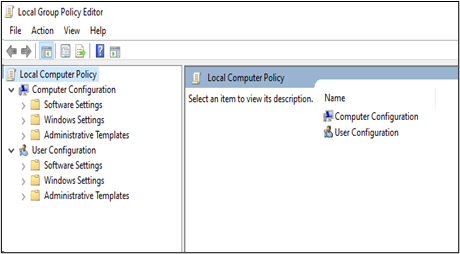
-
-
Ga naar Computerconfiguratie > Beheersjablonen > KB5025314 230324_01001 Feature Preview > Windows Server 2022
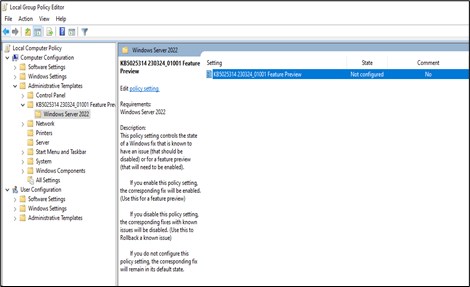
-
Open KB5025314 230324_01001 Feature Preview. Selecteer de optie Ingeschakeld om Afspeelfunctie inschakelen. Selecteer OK.
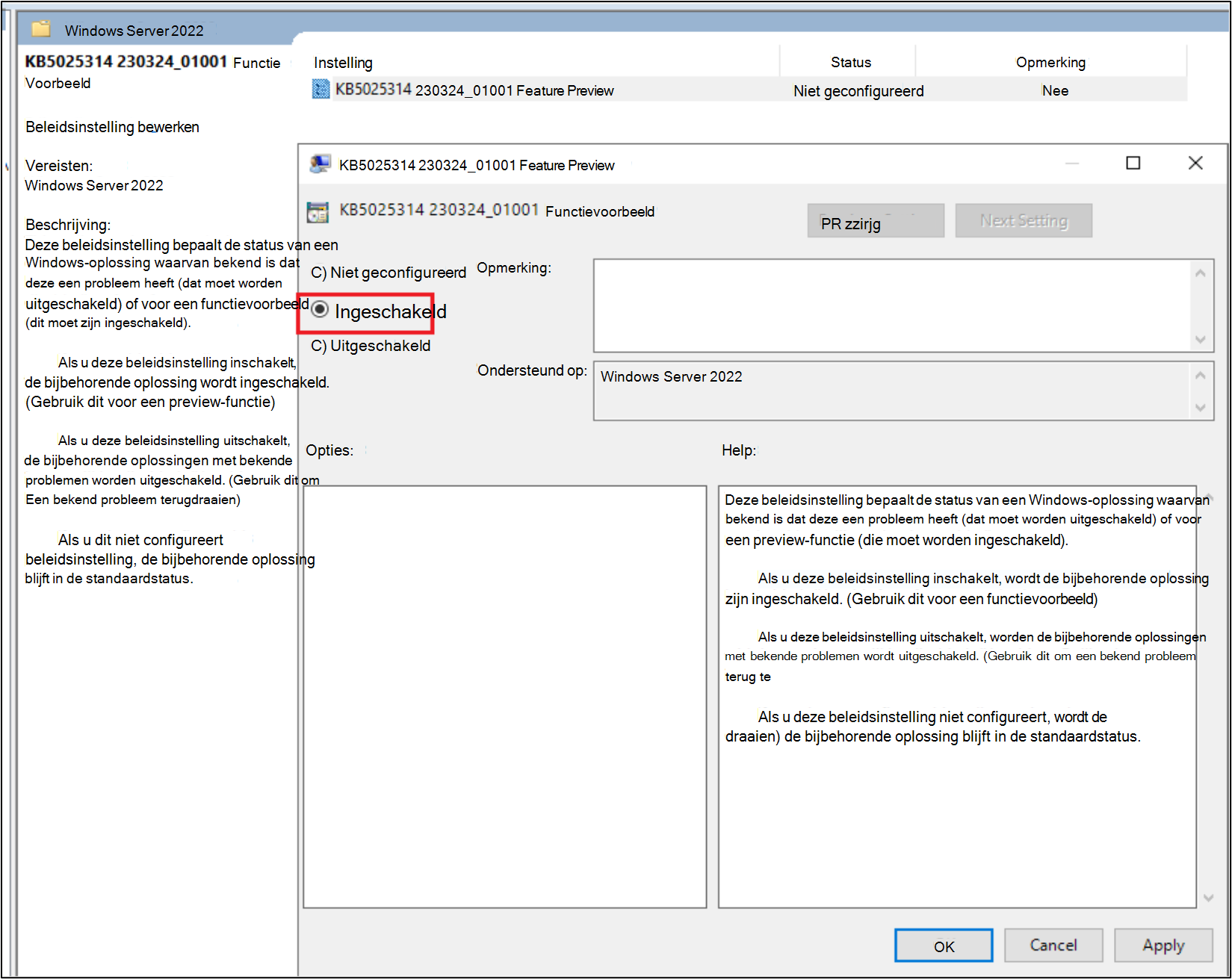
-
Start de machine opnieuw op.
Tip: Er zijn meerdere opties beschikbaar op Use groepsbeleid to deploy a Known Issue Rollback (Bekend probleem terugdraaien) om de functie in te schakelen met behulp van een groepsbeleidsobject.
De afspeelfunctie inschakelen met behulp van een PowerShell-script (PS)
U kunt de afspeelfunctie installeren met behulp van een PowerShell-script. Er wordt een configuratiebestand met een lijst met computers als invoer gebruikt. Dit is met name handig voor het inschakelen van de functie op meerdere computers.
Configuratie
-
Het configuratiebestand moet lege spaties bevatten die informatie scheiden, zoals <ComputerName> <Gebruikersnaam> <Wachtwoord> per regel.
-
Als de gebruikersnaam en het wachtwoord worden weggelaten uit het configuratiebestand, gebruikt het script de gebruikersnaam en het wachtwoord die u doorgeeft als argumenten.
-
De vlag voor opnieuw opstarten start de externe machine opnieuw op nadat de functie is ingeschakeld.
-
Met de vlag uitschakelen wordt de afspeelfunctie uitgeschakeld.
-
Download de script- en configuratiebestanden.
Functie-inschakeling
-
Open de opdrachtprompt in de beheerdersmodus.
-
Voer het EnablePlaybackFeature.ps1-script als volgt uit:
-
>powershell.exe -NoProfile -ExecutionPolicy Bypass .\EnablePlaybackFeature.ps1 -ConfigFile <FilePath-with-ComputersList> -UserName <Default-UserName> -Password <default-password> [-Restart] [-Disable]
-
Bijvoorbeeld: C:\Tools>powershell.exe -NoProfile -ExecutionPolicy Bypass .\EnablePlaybackFeature.ps1 -ConfigFile computers.txt -UserName Administrator -Password Test@123 -Restart
-
Preview-plan voor fase 1
Als onderdeel van de functievoorbeeld volgt u de onderstaande stappen.
Updates installeren met behulp van Windows Update-instellingen
-
Schakel de afspeelfunctie in door de stappen te volgen in De afspeelfunctie inschakelen in Windows Server 2022 voor fase 1.
-
Werk de computer bij naar de nieuwste versie vanuit de gebruikersinterface van Windows Update Instellingen.
-
Start de computer opnieuw op wanneer u hierom wordt gevraagd.
-
Controleer de versie van Windows door de opdracht winver uit te voeren bij de Windows-opdrachtprompt.
-
Zodra de update is voltooid en de computer opnieuw wordt opgestart, deelt u de logboeken. Voer hiervoor het script uit dat wordt vermeld in Stappen om logboeken te verzamelen.
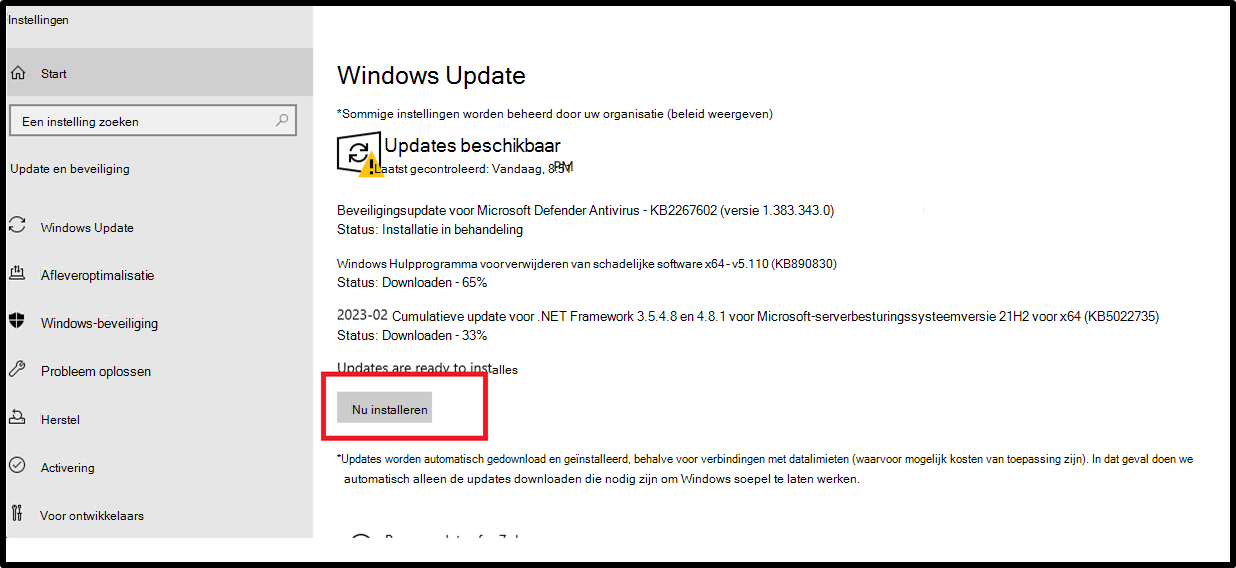
-
Meld eventuele waargenomen discrepanties aan Microsoft.
De cumulatieve update installeren vanuit de Microsoft Update-catalogus
-
Schakel de afspeelfunctie in door de stappen te volgen in De afspeelfunctie inschakelen in Windows Server 2022 voor fase 1.
-
Download de maandelijkse cumulatieve updatepakketten uit de Microsoft Update-catalogus.
-
Open de koppeling in een webbrowser Microsoft Update-catalogus.
-
Zoek het pakket met kb-nummer KB5025230.
-
Download het cumulatieve pakket (.msu) dat geschikt is voor uw computer.
-
-
Installeer de cumulatieve update door te dubbelklikken op het gedownloade .msu-pakket.
-
Start de computer opnieuw op wanneer u hierom wordt gevraagd.
-
Controleer de versie van Windows door de opdracht winver uit te voeren bij de Windows-opdrachtprompt.
-
Zodra de update is voltooid en de computer opnieuw wordt opgestart, deelt u de logboeken. Voer hiervoor het script uit dat wordt vermeld in Stappen om logboeken te verzamelen.
Stappen voor het verzamelen van logboeken
-
Open een webbrowser en ga naar https://aka.ms/wucopylogsexternal.
-
Download en voer copylogs.exeuit. Hiermee downloadt u het hulpprogramma logboekverzamelaar dat van toepassing is op uw computer.
-
Het hulpprogramma verzamelt logboeken en maakt een .zip bestand in %localappdata%\Temp\WU_logs (bijvoorbeeld C:\Users\<Gebruikersnaam>\AppData\Local\Temp\WU_logs).
-
Ga naar het .zip-bestand en voeg het toe aan de ondersteuningsaanvraag.
-
U kunt ook contact opnemen met de ondersteuning door een e-mail te sturen naar wufbhotservice@microsoft.com.
Tip: Als u een probleem ondervindt dat moet worden onderzocht, dient u een Feedback-hub-item van het betrokken apparaat in met [Afspelen] in de titel. Kies de categorie Installeren en bijwerken > Windows Update downloaden, installeren en configureren. mailto:wufbhotservice@microsoft.com










